Facebook hat offiziell „Watch Party“ eingeführt, mit der FB-Gruppen teilnehmen und gemeinsam Videos in Echtzeit ansehen können. Sobald Sie an Bord sind, können Ihre eingeladenen Freunde auch einen Kommentar hinzufügen und Reaktionen senden, während das Video abgespielt wird. Das Erstellen von „Watch Party“ in Facebook-Gruppen ist kinderleicht, und Sie haben die völlige Freiheit, die Art von Videos auszuwählen, die Sie genießen möchten.
Der Social-Networking-Riese hat bestätigt, dass er die Möglichkeit testet, „Watch Parties“ mit Freunden außerhalb von Gruppen zu starten. Wir erwarten also, dass sie sehr bald eintreffen.
„Wir beginnen jetzt damit, die Möglichkeit zu testen, Watch Partys auch mit Freunden außerhalb von Gruppen zu starten, und wir werden in Zukunft Watch Partys für Seiten untersuchen. Wir glauben, dass das Ansehen von Videos auf Facebook noch unterhaltsamer und sozialer werden kann, wenn Menschen eine Watch Party direkt von ihrem Profil oder von einem Video aus starten können, das sie gerade ansehen.“ – Facebook
Hinweis: Bevor Sie loslegen, vergewissern Sie sich, dass auf Ihrem Gerät die neueste Version von Facebook ausgeführt wird.
So erstellen Sie eine Watch-Party in Facebook-Gruppen auf iPhone, Android und Computer
Schritt 1. Starten Sie Facebook auf Ihrem Mobilgerät oder Computer.
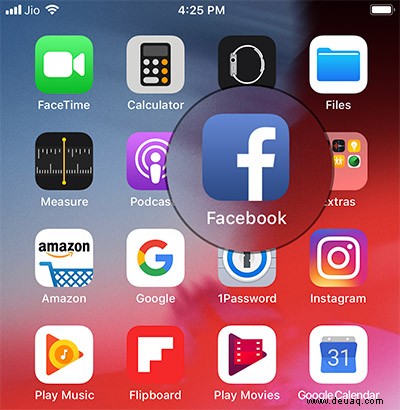
Jetzt auf Ihrem iOS-Gerät: Tippen Sie auf die Menüschaltfläche in der unteren rechten Ecke und tippen Sie auf Gruppen.
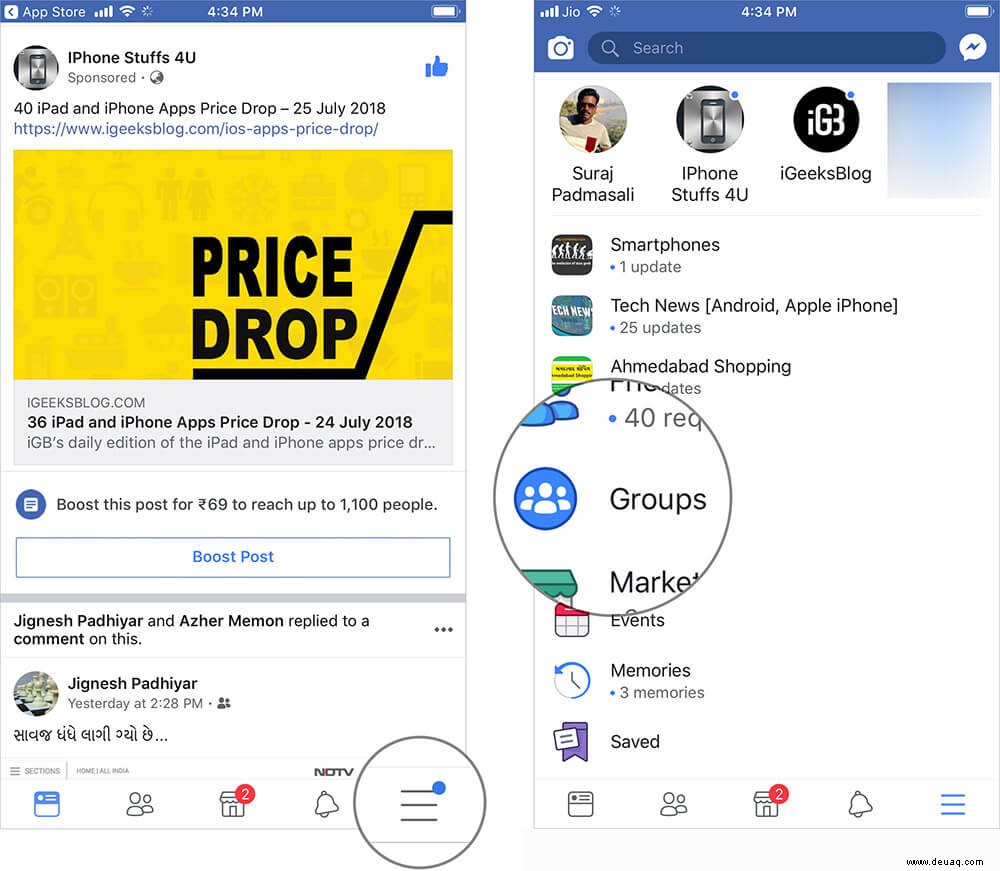
Auf Ihrem Android Tippen Sie auf Ihrem Gerät auf die Menüschaltfläche oben rechts und tippen Sie auf Gruppen.
Im Web , klicken Sie auf Gruppen im linken Menü.
Schritt #2. Jetzt sollten Sie die Liste der Gruppen sehen, denen Sie bereits beigetreten sind. Wählen Sie eine beliebige Gruppe aus.
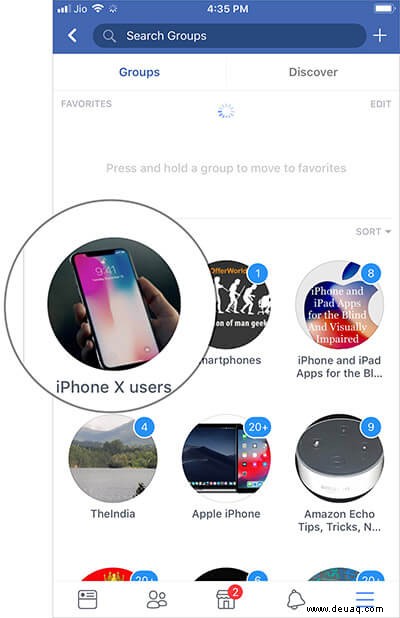
Schritt #3. Als nächstes müssen Sie auf das Textfeld tippen und wählen Sie Party ansehen. aus

Hinweis: Jetzt sind die Schritte auf iOS, Android und im Web ziemlich gleich, sodass Sie keine Probleme haben werden, mit dem Vorgang fortzufahren.
Schritt #4. Tippen Sie als Nächstes auf Video hinzufügen.
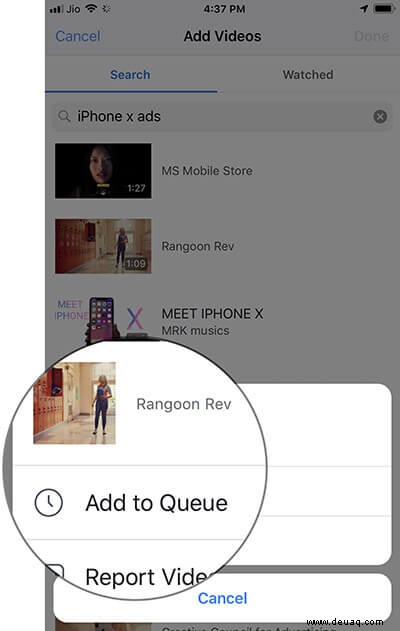
Suche jetzt nach einem coolen Video oder klicken Sie auf eine bestimmte Kategorie wie Angesehen, Gruppe, Live, Gespeichert oder Vorgeschlagen, um weitere Videos anzusehen.
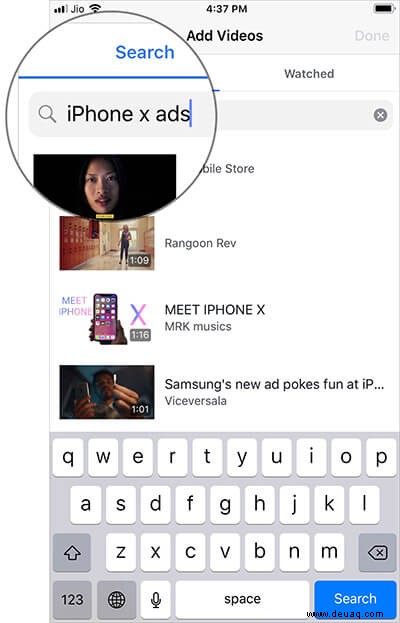
Schritt #5. Tippen Sie auf Zur Warteschlange hinzufügen , um das Video zu deiner Watch Party hinzuzufügen.
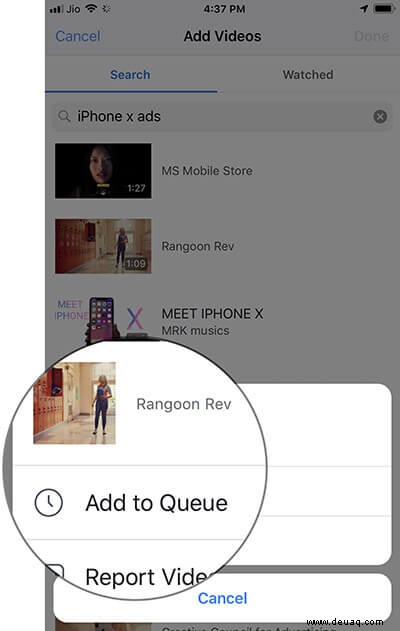
Sie können weitere Videos auswählen und zu Ihrer Beobachtungsliste hinzufügen.
Schritt #6. Tippen Sie als Nächstes auf Fertig.
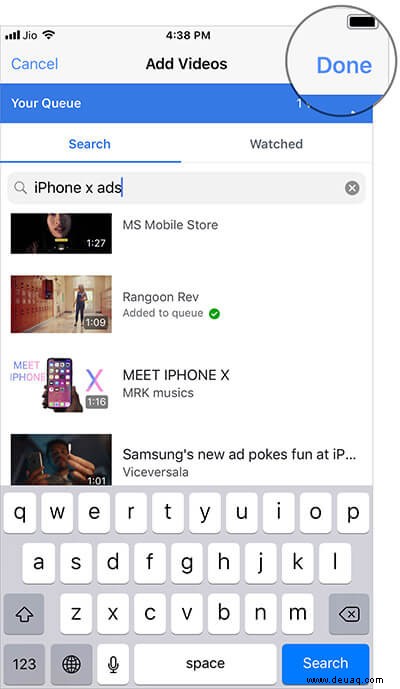
Anschließend haben Sie die Möglichkeit, eine Beschreibung hinzuzufügen für Ihre Uhrenparty. Tippen Sie anschließend auf Posten.
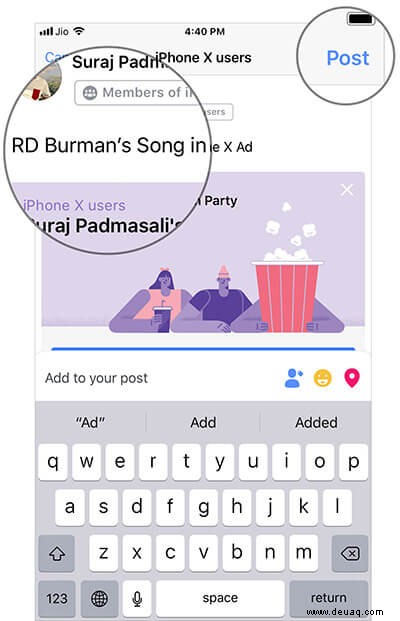
Schritt #7. Nun erscheint eine Meldung „Deine Watch Party beginnt gleich“.
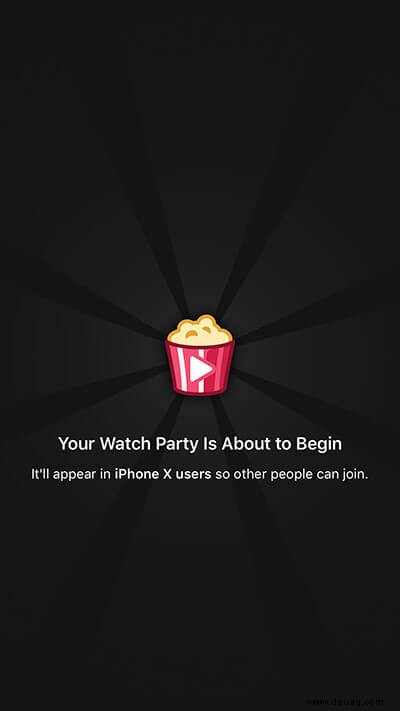
Sie können wählen, ob Sie Freunde hinzufügen möchten zu deiner Uhrenparty. Geben Sie dazu ihren Namen ein und klicken Sie auf Einladen neben ihrem Profilbild.

Jetzt erhält die von Ihnen eingeladene Person eine Benachrichtigung, dass sie zu Ihrer Watch Party eingeladen wurde.
Wenn jemand beitritt, können Sie sein Profilbild unten links auf Ihrem Bildschirm sehen.
Auch nachdem die Watch Party begonnen hat, können Sie Videos hinzufügen, weitere Freunde einladen und sogar mit Freunden chatten. Außerdem haben Sie die Möglichkeit, Emojis, GIFs, Fotos oder Videos zu Ihren Kommentaren hinzuzufügen.
Hinweis: Wenn in Ihrer Gruppe eine Watch Party stattfindet, wird dies als Beitrag angezeigt, wenn Sie diese Gruppe besuchen.
Schritt #8. Nachdem Sie sich die Videos angesehen haben, tippen Sie auf das Video . Tippen Sie dann auf „X“ und wählen Sie Watch Party beenden. aus
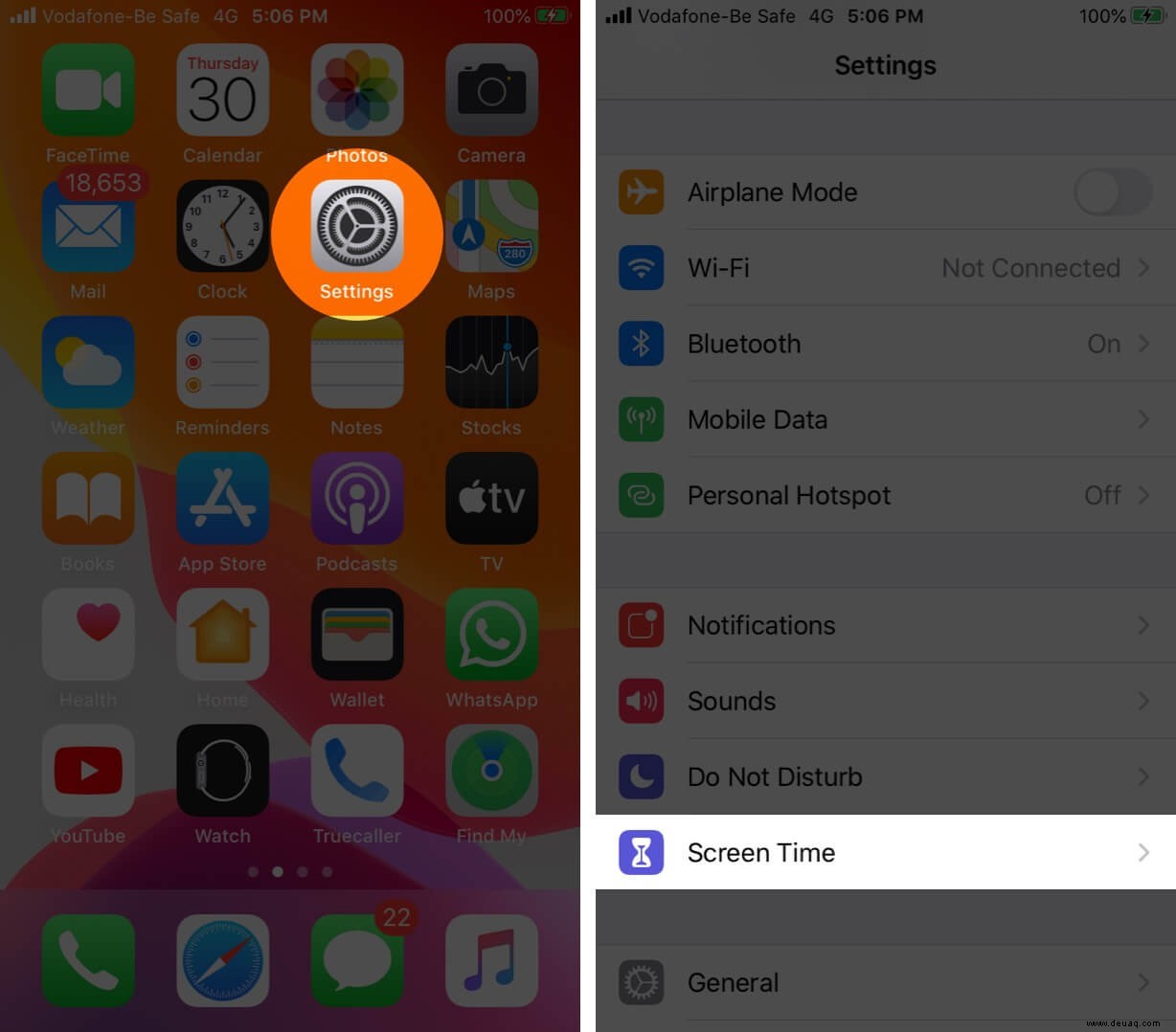
Hinweis: Wenn Sie sich die Videos nicht ansehen möchten, können Sie sie verlassen.
Der Teilnehmer spielt jedoch weiterhin die verbleibenden Videos ab. Als Gastgeber haben Sie die gewünschte Kontrolle über die Party.
Jetzt wird eine Zusammenfassung der Party als Beitrag in Ihrer Gruppe gespeichert. Es enthält alle von Ihnen ausgewählten Videos.
Das ist so ziemlich alles!
Ihre Meinung?
Ich fand diese Funktion ziemlich gut getimt. Es gibt eine nette kleine Funktion, die ich hinzufügen möchte:„Planung im Voraus“. Was halten Sie davon?
Vielleicht möchten Sie auch diese Beiträge lesen:
- So aktivieren Sie das Kommentar-Ranking für Facebook-Posts
- Bildunterschriften und Untertitel in Facebook-Videos aktivieren
- So verbergen Sie das Facebook-Profil vor Suchmaschinen
- So verbergen Sie Ihre Facebook-Freundesliste